文章詳情頁
Win10系統桌面顯示模糊怎么辦?Win10系統桌面顯示模糊的解決方法
瀏覽:59日期:2022-11-12 11:30:51
Win10系統可以說是最常用的系統之一,不過很多小伙伴在使用的時候會遇到統桌面顯示模糊的情況,那么要是遇到這種情況要怎么辦呢?下面就和小編一起來看看應該如何解決吧。
Win10系統桌面顯示模糊的解決方法
1、在桌面上空白點一下鼠標右鍵,挑選“顯示設置”;
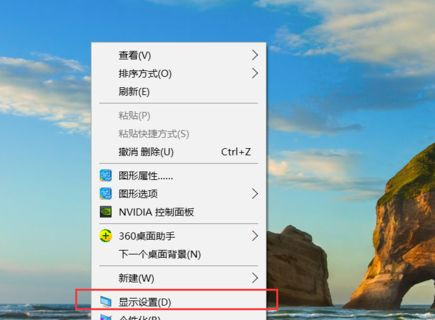
2、點一下對話框中的“高級顯示設置”;

3、在高級顯示設置界中,把分辨率設置成最好,拖拽到最終面,挑選“文字和別的新項目尺寸調節的高級選擇項”;
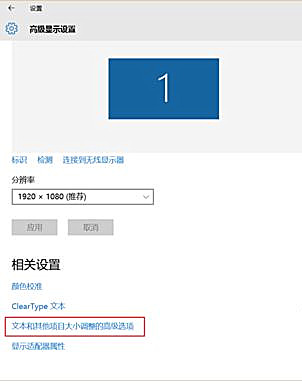
4、在“變更尺寸新項目”中,點一下深藍色圖片的“設定自定等級放縮”;
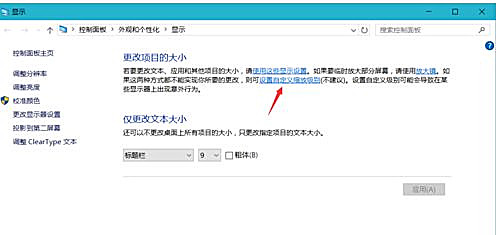
5、看自個的必須,能夠將其設定為100%,意味著一切正常放縮,也會有些人愿意將其設定為124%感覺更強,這兒就將其設定為100%,假如不適合也可自定;
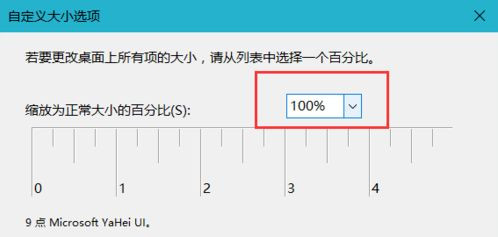
6、設定好后點一下明確,隨后回下如下圖頁面,再度點一下運用,提醒必須銷戶才可以起效,點一下馬上銷戶就可以。
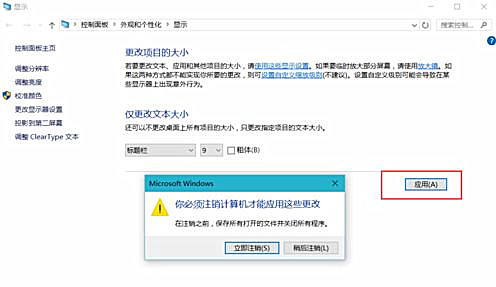
相關文章:
1. Win10系統如何徹底關閉teniodl.exe進程?2. Win7電腦怎么清理DNF文件夾?3. Win11任務欄怎么設置毛玻璃效果?4. 去掉系統快捷方式箭頭的途徑——修改注冊表5. Solaris中對tar.z進行安裝卸載詳解6. UOS應用商店不能用怎么辦? uos系統應用商店不能使用的解決辦法7. Win10系統下騎馬與砍殺游戲打不開怎么辦?8. 如何安裝win10和win11雙系統?win10和win11雙系統安裝詳細教程9. Win7筆記本怎么設置插入USB鼠標自動禁用觸摸板?10. Win11Beta預覽版22621.1180和22623.1180發布 附KB5022363內容匯總
排行榜

 網公網安備
網公網安備